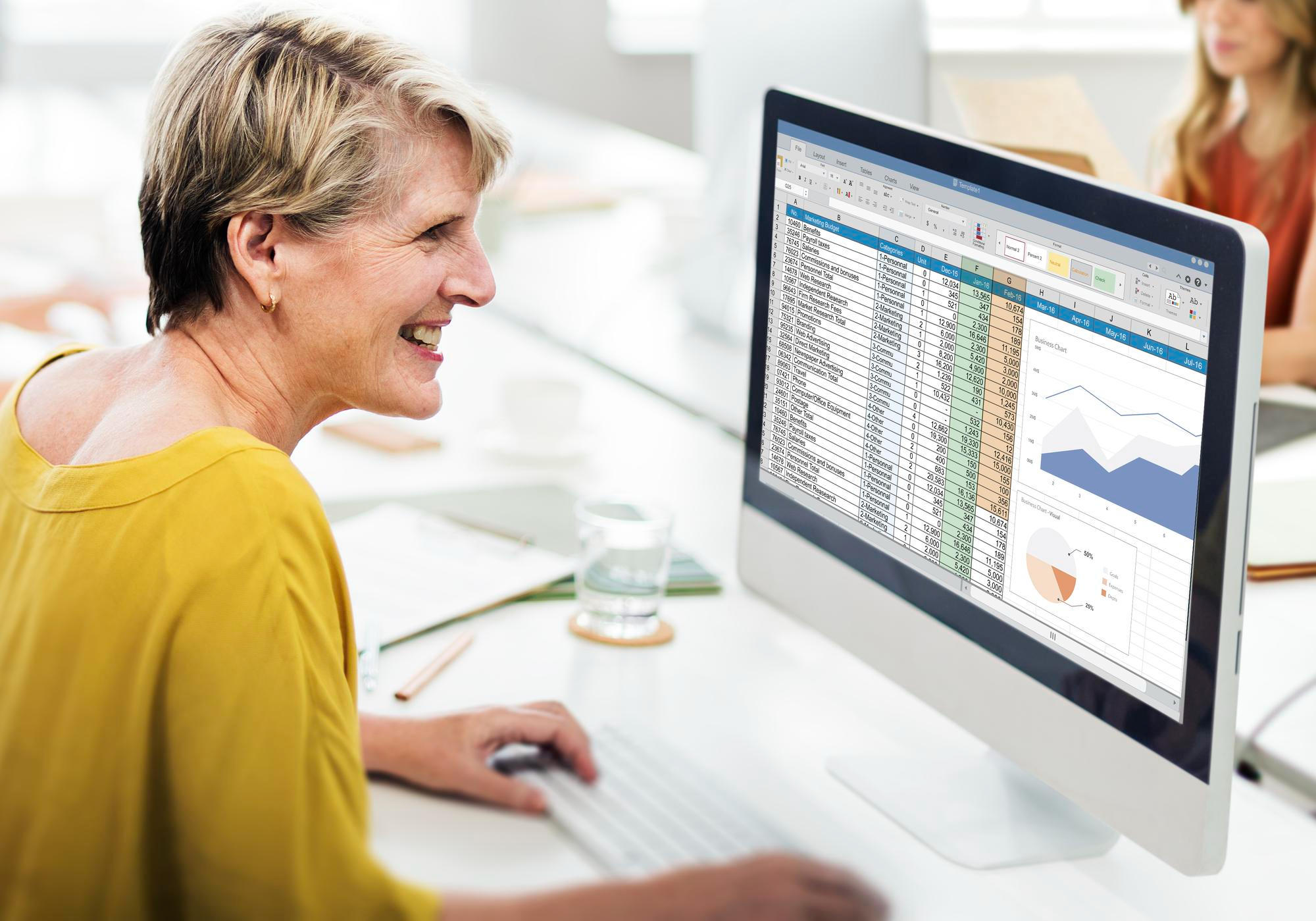Quando o assunto é cálculos matemáticos - dos mais simples aos mais complexos - logo pensamos em facilitar esse processo, não é mesmo? Uma das ferramentas que mais facilitam a nossa vida, nesse aspecto, é o Microsoft Excel. E para aprender a usá-lo é possível fazer um curso excel online avançado!
O Excel ajuda, inclusive, a calcular porcentagens, seja representá-las, subtraí-las, dividi-las ou simplesmente calcular um desconto, por exemplo. Por isso, se você quer "mexer" com percentuais, aproveite para utilizar as funções e fórmulas do nosso querido Excel.
Para descobrir dicas de como utilizar o Excel para cálculos de percentuais, acompanhe este artigo. Apresentaremos fórmulas, funções e passo a passos de como calcular o famoso percentual nesse programa da Microsoft. Fica com a gente porque nosso objetivo é facilitar todo esse processo para você entendê-lo!

Definição de porcentagem
A porcentagem é representada por um símbolo matemático bastante conhecido: "%", o qual indica a divisão por 100. Isso significa que a porcentagem nada mais é do que uma razão com denominador 100 que, por sua vez, é o todo. Portanto, 20% é 20 partes do todo, ou melhor, 20 partes divididas em 100.
No desconto oferecido pelas lojas ou nos juros obtidos de um investimento, podemos ver a porcentagem
Já que a porcentagem é a razão com denominador 100 (ou seja, o todo), podemos subentender que qualquer número com % apresenta uma fração com denominador 100. Sendo assim, a porcentagem representa a razão entre dois números.
Existem alguns tipos de representações de porcentagem, e é importante que todos saibam para que consigam identificá-la - inclusive no programa Excel - nas suas diferentes formas. Os principais tipos de representações são:
- Percentual: quando se utiliza o símbolo percentual (%) para representar o porcentagem. É o método mais comum de representação. Por exemplo: 15%;
- Fracionária: quando, ao invés do percentual, se utiliza a divisão por 100 (ou seja, a fração). Por exemplo: 15/100;
- Decimal: quando se divide o valor por 100. Portanto é o número real, sem nenhuma divisão. Por exemplo: 0,15.
É bem simples calcular porcentagem, mas essa tarefa pode se tornar ainda mais fácil se for realizada no programa Excel. Você deseja saber como colocar porcentagem no Excel e como calcular os percentuais nesse programa? Continue lendo este artigo!
Como colocar porcentagem no Excel?
Utilizar porcentagem no Excel é bem simples porque o próprio programa conta com essa funcionalidade na parte de 'página inicial' e 'número'. Portanto, para incluir a porcentagem nesse programa, você precisa somente seguir este passo a passo:
- Escreva um número qualquer em uma célula do Excel. Por exemplo, digite "20" na célula A1;
- Selecione a célula, onde foi digitado o número, e clique em "%". O "%" encontra-se na parte de "número" na página inicial;
- Prontinho, o número transformou-se em porcentagem!
Dica importante para inserir uma porcentagem no Excel: quando for colocar um número no Excel, lembre-se que para transformá-lo em percentual, o programa o multiplicará por 100 (afinal, a representação de uma porcentagem é uma divisão por 100).
Por exemplo, se você quiser obter 25%, escreva 0,25 na célula, pois 0,25 x 100 é igual a 25% que, por sua vez, é igual a 25/100.
Antes de finalizar essa parte é importante ressaltar que existe, ainda, uma outra forma de incluir percentuais no Excel. Vamos conhecê-la também? Veja o passo a passo:
- Selecione a célula que pretende incluir o valor percentual;
- Aperte no botão direito do mouse em cima dessa célula e clique em 'formatar células';
- Na parte de 'número', clique em 'porcentagem' (se preferir, modifique também a quantidade de casas decimais na caixinha ao lado);
- Aperte em 'Ok';
Prontinho, o que for digitado nessa célula terá formato percentual. Incrível, não é mesmo? Escolha a opção que acha mais simples de incluir porcentagens no Excel e insira na sua planilha!

Como calcular porcentagem no Excel?
Você sabia que com o Excel também é possível calcular o valor das porcentagens? Ao utilizar as fórmulas e funções desse programa, você consegue encontrar os resultados rapidinho.
Para que você entenda o processo mais facilmente, vamos tomar um problema matemático como exemplo: 50% de 400. Diante de tal problema, siga este passo a passo para o cálculo da porcentagem no Excel:
- Escreva o valor total (400) em uma célula do Excel;
- Na célula do lado, escreva o percentual que deseja encontrar o valor total (50%);
- Na célula ao lado, novamente, utilize a seguinte fórmula: =célula do valor total*célula do percentual. Dessa forma, o cálculo ficará da seguinte forma: =400*50%. O resultado é 200!
Outra opção é escrever o valor total (400) em uma célula e multiplicá-lo pelo percentual, utilizando o formato fracionário. Por exemplo, em uma única célula, escreva o seguinte: =400*50/100. Utilizando essa fórmula do Excel, rapidamente você conseguirá encontrar o valor.
Simples, não é mesmo? A realidade é que existem muitas formas de calcular uma porcentagem no Excel, principalmente porque esse cálculo é fácil. Por isso, decidimos apresentar as opções acima e separar um vídeo do Youtube, apresentando os outros métodos de calcular porcentagem nesse programa:
Percebeu como calcular uma porcentagem no Excel pode ser mais simples do que a gente imagina? Além disso, existem várias formas de fazer esse cálculo, o que torna tudo ainda mais incrível e fácil.
Como calcular percentual de desconto no Excel?
Sabe aquele desconto maravilhoso que encontramos em um e-commerce? Pois bem, também é possível calcular o valor desse desconto no Excel. Portanto, você nem precisa abrir a calculadora do celular para isso, sendo necessário apenas acessar o seu programa da Microsoft.
Para te mostrar como o passo a passo deve ser feito para o cálculo de percentual de desconto no Excel, decidimos tomar como exemplo a seguinte expressão: a camisa é R$ 120,00 e o desconto é de 25%. Para encontrar esse valor no Excel, siga este passo a passo:
- Escreva R$ 120,00 na célula A1;
- Digite 25% na célula B1;
- Na célula C1, escreva a seguinte fórmula: =A1-(B1*A1).
Ao aplicar essa fórmula, você perceberá que o resultado será o valor de R$ 90,00. Isso significa que, com o desconto, a camisa será vendida por R$ 90,00. Ou seja, o desconto é de 30,00.
A lógica utilizada nessa fórmula é a seguinte; "pega" o valor total e subtrai pelo valor do desconto que, por sua vez, é a multiplicação da porcentagem pelo valor total. Portanto, a fórmula consiste em diminuir o R$ 120,00 por 30,00 (valor do desconto encontrado a partir do percentual). Assim, encontra-se R$ 90,00.
Soma e subtração de porcentagens no Excel
Soma e subtração de porcentagens são outros cálculos que você também consegue fazer facilmente no Excel. O processo de soma e subtração é bem simples, sendo preciso apenas utilizar duas fórmulas diferentes, uma para subtração e outra para adição.
Para simplificar o seu entendimento sobre a tarefa de soma e subtração de porcentagens no Excel, separamos também um vídeo no Youtube. Acompanhe a linha de raciocínio sobre fórmula Excel porcentagem subtração e fórmula Excel porcentagem acréscimo:
Já que você aprendeu a subtrair porcentagem no Excel, ficou fácil fazer o procedimento de adição, não é mesmo? Esperamos que tenha aprendido a fazer todos esses procedimentos de forma simples!
Como aumentar ou diminuir valores conforme uma porcentagem no Excel?
Esse cálculo no Excel serve para saber quanto é o resultado da diminuição de 10% de 90 e o aumento de 10% de 90, por exemplo.
Para mostrar o procedimento, vamos tomar como exemplo a porcentagem de 10% sobre o valor total de 90. Para o aumento do 10% em cima de 90, utilize a seguinte fórmula: =90+(1+0,10).
A partir da fórmula acima já dá para imaginar como deve ser feita a diminuição do valor conforme a porcentagem não é mesmo? Bem, para a diminuição de 10% em cima de 90, utilize esta fórmula: =90*(1-0,10).
Em resumo, a fórmula que precisa ser aplicada é a seguinte =valor total+(1+percentual em formato decimal) para aumento do valor conforme a porcentagem ou =valor total+(1-percentual em formato decimal) para diminuição do valor conforme a porcentagem.

Vale ressaltar que, aprendendo a calcular as porcentagens no Excel, você também pode aprender, posteriormente, a desenvolver/criar gráficos nesse programa da Microsoft. Para isso, você pode se inscrever em aulas de Excel particulares ou curso básico de Excel.
Então, gostou de descobrir como realizar diversos procedimentos matemáticos de porcentagem no Excel, ou seja, como calcular % no Excel? Caso tenha aprovado este conteúdo, comente e compartilhe com pessoas que gostam de utilizar o Excel para resolver problemas matemáticos no dia a dia!
Além disso, seja qual for o seu objetivo - fazer curso Excel básico ou cursos Excel online, por exemplo -, saiba que você pode ter aulas particulares através da Superprof. Então, defina se deseja se inscrever nos cursos Excel online ou presenciais e analise os tutores para contratá-los!
Sendo assim, se você prefere se inscrever naquele curso básico de Excel, aproveite para dar uma olhadinha na Superprof!